“镜头效果光晕”对话框可以用于在任何指定的对象周围添加有光晕的光环。例如,对于爆炸粒子系统,给粒子添加光晕使它们看起来好像更明亮而且更热。
“镜头效果光晕”模块为多线程,可以利用多重处理的机器。
过程
要保存光晕设置,请执行下列操作之一:
- 单击“重置”按钮。
这会将“镜头效果光晕”重置为其默认设置。
- 单击“加载”按钮。
这将显示 Windows 标准的文件打开对话框,从中可选择要加载的设置文件。
- 单击“保存”按钮。
这会显示 Windows 标准的“另存为”对话框,从中可指定目录和文件名。
可以将所有镜头光晕设置保存到一个文件中,这样就可以随时重新加载它们。“镜头效果光晕”设置保存在 LZG 文件 (.lzg) 中。
界面
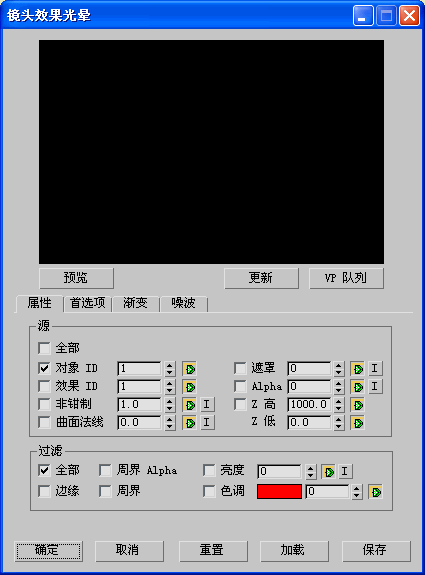
“镜头效果光晕”对话框包含预览窗口,以及下方用于控制“光晕”参数的区域。
[预览组]
- [预览窗口]
- 可以快速预览光晕效果。预览窗口为多线程,这样能很好地利用多处理器的系统,并在每次更改可能影响场景的光晕设置后进行更新。
- 预览
- 显示可以快速设置“焦点”效果的常规场景。选定时呈现淡绿色。
- VP 队列
- 可以预览“Video Post”队列中的场景。要使“VP 队列”功能起作用,必须选择预览。
- 重置
- 重置“镜头效果光晕”为其默认设置。
- 加载
- 显示 Windows 标准的文件打开对话框,从中可选择要加载的设置文件。
- 保存
- 显示 Windows 标准的“另存为”对话框,从中可指定目录和文件名。将“镜头效果光晕”设置保存为 LZG 文件。